Cómo Reparar La Tarjeta SD Dañada Sin Perder Datos. 10 soluciones
Las tarjetas SD son una ayuda de almacenamiento adicional que se utiliza para muchos dispositivos digitales, como cámaras digitales, teléfonos móviles y sistemas informáticos. También son un medio práctico y beneficioso para guardar capacidad para fines de transferencia de datos. Sin embargo, como la tarjeta SD se conecta y desconecta con frecuencia, especialmente sin una expulsión segura, es probable que ocurran daños en el sistema de archivos o sectores defectuosos en la misma.
Las tarjetas SD también son vulnerables y muchos factores externos e internos pueden dañarlas sin importar el motivo. El dolor se duplica si los datos presentes en la tarjeta SD pertenecen a un evento memorable. Pero no te preocupes si tu tarjeta de memoria SD se vuelve inaccesible o si está dañada e ilegible. Echa un vistazo a los síntomas y elige las soluciones correctas para reparar la tarjeta SD dañada sin perder datos.
Quizás te puede interesar: Mi Tarjeta SD No Funciona. Causas, Soluciones y Alternativas
- Síntomas de la tarjeta SD corrupta
- Comprobaciones preliminares para reparar la tarjeta SD dañada sin perder datos
-
10 soluciones avanzadas para reparar la tarjeta SD dañada sin perder datos
- Solución 1: Busca archivos ocultos en una tarjeta SD corrupta
- Solución 2: Usa el comando CHKDSK para verificar el error
- Solución 3: Asigna una nueva letra de unidad
- Solución 4: Reinstala el controlador de la tarjeta SD
- Solución 5: Usa el Solucionador de problemas de Windows para corregir los errores de la tarjeta SD
- Solución 6: Usa la solución de reparación del fabricante
- Corrección 7: Utiliza la función de "Comprobación de errores" de la unidad
- Solución 8: Usa Diskpart en el comando CMD
- Solución 9: Formatear la tarjeta SD dañada
- Solución 10: Recuperar datos de una tarjeta SD dañada si nada funciona
- Consejos para evitar la corrupción de tarjetas SD en el futuro
- ¿Cómo reparo una tarjeta SD dañada en mi teléfono?
-
Preguntas frecuentes sobre la tarjeta SD dañada
- ¿Cómo puedo reparar mi tarjeta SD sin una computadora?
- ¿Puedo recuperar datos de una tarjeta de memoria dañada sin formatearla?
- ¿Cuál es la diferencia entre una tarjeta SD corrupta y una tarjeta SD dañada?
- ¿Existe algún riesgo de ejecutar chkdsk en una tarjeta SD?
- ¿Cómo muevo aplicaciones a una tarjeta SD en Android?
- ¿Cómo configuro mi tarjeta SD como almacenamiento predeterminado en Android?
- ¿Cómo recupero fotos borradas de una tarjeta SD en mi teléfono Android?
- ¿Cómo puedo descorromper una tarjeta SD?
- ¿Qué significa cuando la tarjeta SD está dañada?
- ¿Cómo reparo una tarjeta SD SanDisk dañada?
- ¿Puedes recuperar fotos de una tarjeta SD dañada?
- Pensamientos finales
Síntomas de la tarjeta SD corrupta
A veces, la tarjeta SD actúa de manera anormal, lo que indica que algo la está molestando. Varios síntomas indican que la tarjeta SD se está corrompiendo gradualmente. Descubrir esos síntomas puede reducir el riesgo de pérdida de datos.
Al menos podrías mover los datos importantes antes de que se pierdan de una tarjeta SD dañada. Los signos de discrepancia en realidad están a tu favor, alertándote para que extraigas tus datos y los guardes en algún otro dispositivo. Veamos las indicaciones más comunes:
- Datos faltantes: en el momento en que te das cuenta de que faltan algunas de tus fotos, videos, notas, hojas o cualquier otro dato, significa que tu tarjeta SD está al borde de la corrupción.
- Tarjeta no reconocida: el mensaje instantáneo de que la tarjeta SD no se reconoce significa que la tarjeta SD está experimentando daños en los datos.
- Mensajes de error: cuando insertas e intentas acceder a la tarjeta SD y te da alertas como "Acceso denegado" o "Tarjeta no formateada", también es una señal de que está corrupta.
- Archivos desconocidos: un ataque de virus que daña tu tarjeta muestra archivos desconocidos.
- No se puede leer y escribir: si tienes problemas para leer o escribir en una tarjeta, es posible que se dañe.
- Mal funcionamiento del dispositivo: un dispositivo conectado con una tarjeta SD dañada puede hacer que el dispositivo funcione mal.
- Tarjeta SD en blanco: una tarjeta SD dañada con datos puede aparecer como vacía en tu dispositivo.
Comprobaciones preliminares para reparar la tarjeta SD dañada sin perder datos
Prueba algunas comprobaciones elementales que pueden funcionar antes de sumergirte en métodos para reparar la tarjeta SD dañada sin perder datos. Estos bits funcionan como primeros auxilios para la tarjeta SD dañada y aseguran que la tarjeta SD se encuentre de verdad corrupta:
Mira También Imprimir En Tamaño Personalizado En Windows Y Mac
Imprimir En Tamaño Personalizado En Windows Y Mac1. Cambia el adaptador/lector de tarjetas o puerto USB
El lector de tarjetas también es un dispositivo delicado. Puede dañarse, por lo que es fundamental comprobar si la tarjeta SD funciona en otro lector de tarjetas; también, prueba con otro puerto USB si el puerto no funciona correctamente.
2. Intenta usar la tarjeta en otro dispositivo/PC
Intenta conectarte y acceder a la tarjeta SD con otro sistema para ver si el sistema no reconoce la tarjeta o si la propia tarjeta se corrompe.
3. ¿Está protegida contra escritura tu tarjeta SD?
La tarjeta SD se vuelve inútil si está protegida contra escritura. No puedes escribir ningún dato nuevo sobre la tarjeta, eliminar archivos o formatearla en ninguna condición.
10 soluciones avanzadas para reparar la tarjeta SD dañada sin perder datos
Prueba las 10 soluciones dadas para reparar la tarjeta SD dañada. Cada uno de ellos se proporciona para reparar diferentes errores y corrupción de la tarjeta.
Solución 1: Busca archivos ocultos en una tarjeta SD corrupta
A veces, esto funciona perfectamente para arreglar y reparar la tarjeta SD dañada sin perder datos, especialmente si la misma no muestra nada aunque tenga datos almacenados en ella. Estos son los pasos que debes seguir en este caso:
- Paso 1: conecte la tarjeta con tu sistema.
- Paso 2: abre el Explorador de archivos > Herramientas > Opciones de carpeta > Pestaña Ver.
- Paso 3: marca la opción "Elementos ocultos". Comprueba si puedes ver los archivos ocultos ahora.
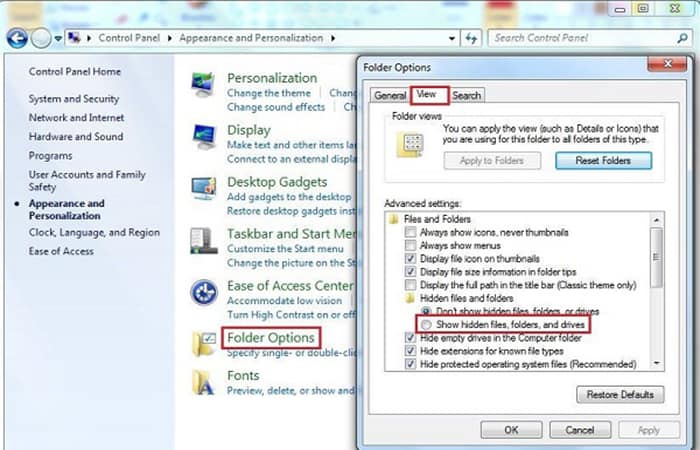
 Qué Es HP ArcSight ESM. Usos, Características, Opiniones, Precios
Qué Es HP ArcSight ESM. Usos, Características, Opiniones, PreciosSolución 2: Usa el comando CHKDSK para verificar el error
Hay una utilidad de línea de comandos directa y de respuesta rápida disponible para reparar la tarjeta SD dañada sin perder datos. CHKDSK comprueba el sistema de archivos en busca de errores físicos relevantes. Es increíblemente sencillo reparar y recuperar archivos de una tarjeta SD dañada con su ayuda. Sigue el procedimiento que se muestra a continuación:
- Paso 1: escribe "cmd" en la barra de tareas.
- Paso 2: selecciona Ejecutar como administrador.
- Paso 3: ingresa: chkdsk X: /f. Asegúrate de reemplazar X con la letra asignada a la tarjeta SD.
- Paso 4: presiona Entrar.
- Paso 5: deja que finalice el comando CHKDSK. Toma tiempo de acuerdo con el volumen de datos que contiene tu tarjeta SD.
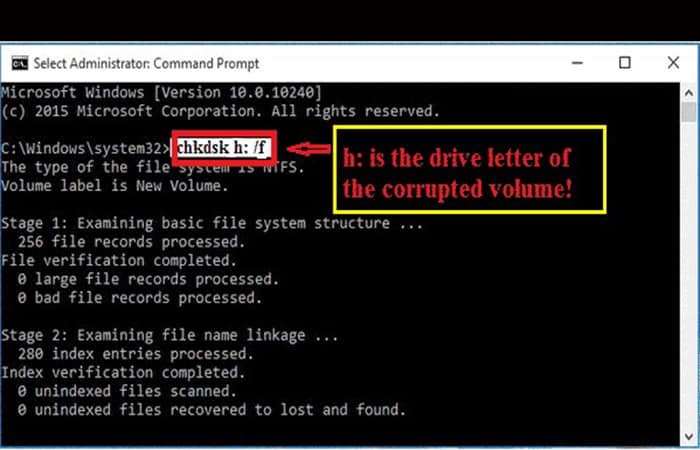
Solución 3: Asigna una nueva letra de unidad
Si la tarjeta no se puede leer, puedes asignar una nueva letra de unidad para resolver este problema. Estos son los pasos que debes seguir:
- Paso 1: ve a Administración de discos desde la lista del menú.
- Paso 2: busca la tarjeta SD en Administración de discos.
- Paso 3: haz clic derecho en él y selecciona la opción "Cambiar letra y rutas de acceso a la unidad", la cual está el menú contextual.
- Paso 4: haz clic en Cambiar en el menú emergente.
- Paso 5: selecciona una letra de unidad de la lista desplegable y haz clic en Aceptar.
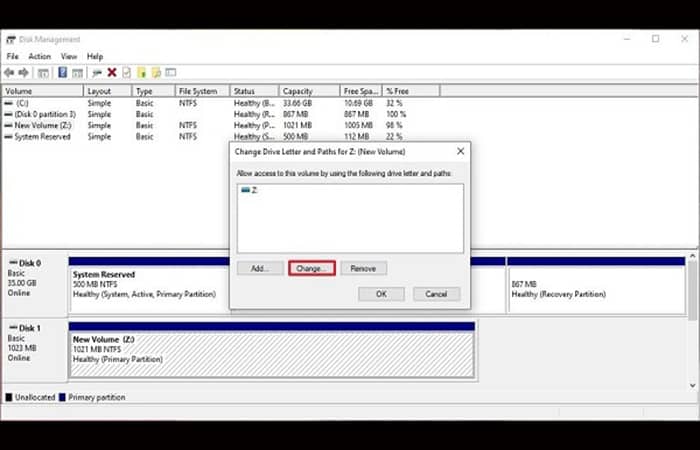
Solución 4: Reinstala el controlador de la tarjeta SD
Reinstalar el controlador para el lector de tarjetas es otra solución y podría funcionar para reparar la tarjeta SD dañada.
- Paso 1: ve al Administrador de dispositivos en la ventana "Administración de equipos".
- Paso 2: abre "Dispositivos de tecnología de memoria".
- Paso 3: ubica el lector de tarjetas.
- Paso 4: indica la marca y el modelo del lector de tarjetas.
- Paso 5: selecciona la opción "Desinstalar dispositivo".
- Paso 6: desinstala seleccionando la opción "Eliminar el software del controlador para este dispositivo".
- Paso 7: reinicia tu computadora.
- Paso 8: descarga el controlador más reciente del sitio web del lector de tarjetas e instálalo.
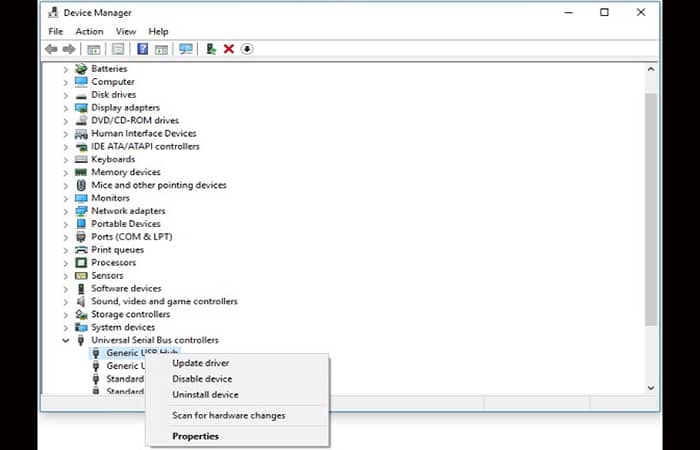
 Cómo Cambiar El Tipo Letra En Android
Cómo Cambiar El Tipo Letra En AndroidSolución 5: Usa el Solucionador de problemas de Windows para corregir los errores de la tarjeta SD
El solucionador de problemas puede encontrar y corregir fácilmente errores relacionados con el hardware. Sigue el procedimiento:
- Paso 1: conecte la tarjeta SD a su sistema.
- Paso 2: ve a Solucionar problemas en la pestaña de actualización y seguridad en la configuración de Windows.
- Paso 3: haz clic en "Ejecutar el solucionador de problemas".
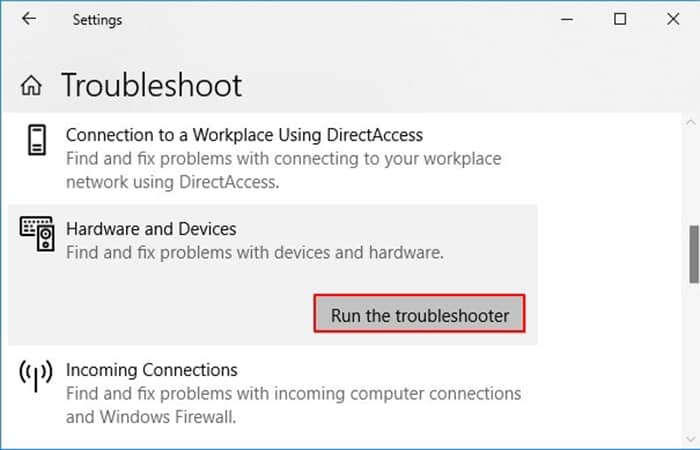
Solución 6: Usa la solución de reparación del fabricante
Los fabricantes de tarjetas SD de buena reputación brindan servicios para ayudar a los usuarios a reparar la corrupción de la tarjeta SD. Puede ser tu último recurso para recuperar datos de una tarjeta SD dañada. Buscar la ayuda de un fabricante puede llevar mucho tiempo y ser costoso, pero vale la pena si los datos son valiosos.
Corrección 7: Utiliza la función de "Comprobación de errores" de la unidad
Otra manera de recuperar datos de una tarjeta SD dañada es ejecutar la Verificación de errores y reparar la tarjeta SD dañada sin perder datos. Esto es lo que debes hacer:
- Paso 1: abre el Explorador de Windows.
- Paso 2: ve a las Propiedades de la tarjeta SD.
- Paso 3: haz clic en el botón Verificar en la pestaña de herramientas.
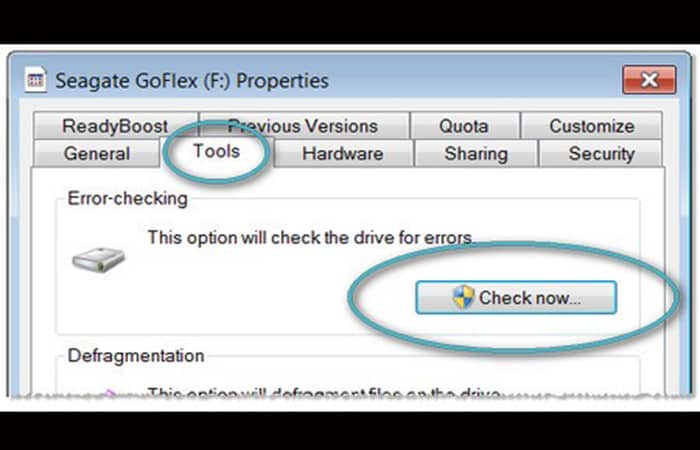
Solución 8: Usa Diskpart en el comando CMD
Determina primero el número de disco asignado a la tarjeta SD. Estos son los pasos necesarios para lograrlo:
Mira También Cómo Desbloquear Samsung Galaxy Grand Prime
Cómo Desbloquear Samsung Galaxy Grand Prime- Paso 1: ve al menú de inicio, haz clic derecho en Computadora y selecciona Administración de discos.
- Paso 2: elige la opción Administrar.
- Paso 3: selecciona Administración de discos.
- Paso 4: busca la unidad y no el número de disco.
Para Diskpart en el comando cmd, sigue los pasos a continuación:
- Paso 1: abre una ventana del símbolo del sistema.
- Paso 2: selecciona Admin en el menú emergente.
- Paso 3: escribe diskpart y presiona Enter.
- Paso 4: escribe el disco de la lista y presiona Enter.
- Paso 5: selecciona el número de disco.
- Paso 6: escribe clean y presiona Enter.
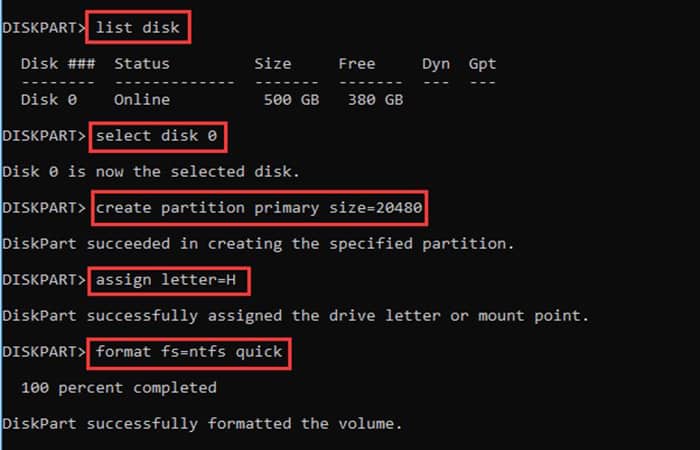
Tal vez quieras leer: Tarjeta SD No Se Formatea - He aquí cómo solucionarlo
Solución 9: Formatear la tarjeta SD dañada
Puedes usar este formateo para recuperar la tarjeta SD dañada. Casi soluciona cada problema de corrupción.
- Paso 1: conecta tu tarjeta SD a tu equipo de escritorio/portátil.
- Paso 2: haz doble clic en Mi PC/Esta PC para abrir el Explorador de Windows.
- Paso 3: haz clic derecho en tu tarjeta SD en Dispositivos y unidades y selecciona Formatear.
- Paso 4: pulsa el cuadro Sistema de archivos. Escoge uno de estos: NTFS, FAT32, exFAT que quieres formatear.
- Paso 5: haz clic en Inicio.
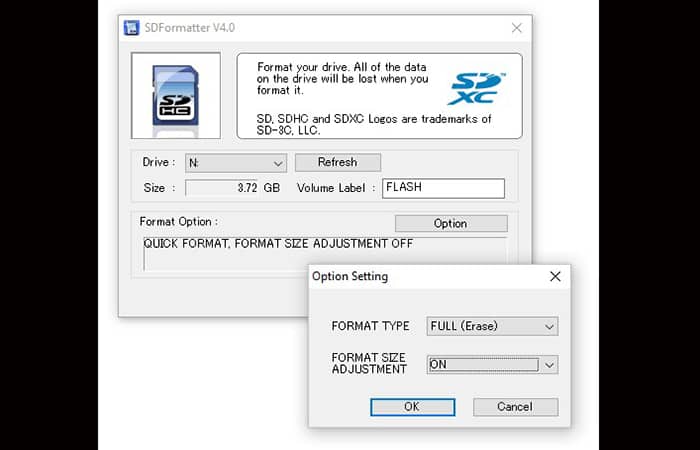
Solución 10: Recuperar datos de una tarjeta SD dañada si nada funciona
El software de recuperación de datos Tenorshare 4DDiG es una herramienta de recuperación notable para recuperar casi todo. Es útil cuando nada funciona. Estas son las características principales:
- Puedes Recuperar más de 1000 tipos de datos con Tenorshare 4DDiG.
- Compatible con Windows 11/10/8.1/8/7.
- Recupera datos de un sistema bloqueado.
- Es posible recuperar archivos de múltiples dispositivos.
Sigue los pasos a continuación para recuperar datos de una tarjeta SD dañada:
Mira También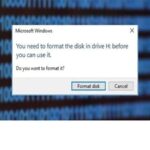 Métodos Para Recuperar Una Tarjeta SD Formateada
Métodos Para Recuperar Una Tarjeta SD FormateadaPaso 1: Selecciona la tarjeta SD
Después de instalar 4DDiG en tu computadora, conecta la tarjeta SD dañada a la PC y ejecuta el programa. 4DDiG debería detectar la tarjeta SD afectada al instante para que puedas elegir la SD desde donde perdiste tus datos y hacer clic en Iniciar para continuar.
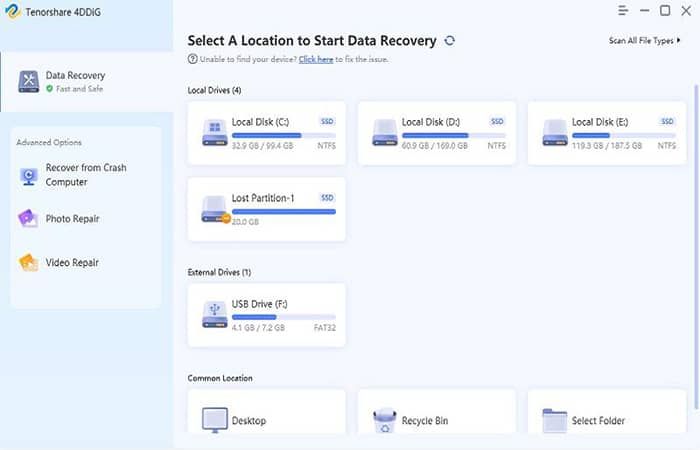
Paso 2: Escanear y obtén una vista previa
4DDiG puede comprobar de forma rápida la unidad seleccionada para hallar y reparar la información corrupta. Si no puedes rastrear la información perdida que necesitas, puedes hacer clic en Escaneo profundo, lo que puede llevar mucho tiempo. Después del escaneo, puedes seleccionar archivos para obtener una vista previa antes de la recuperación de datos.
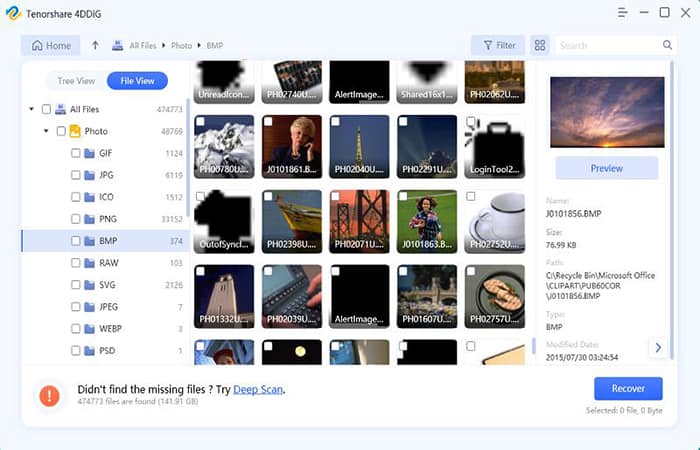
Paso 3: Recuperar archivos
El software 4DDiG Recovery tiene la capacidad ver y recuperar distintos tipos de registros, tales como sonidos o archivos, fotografías, entre otros. Puedes pulsar la opción Recuperar para salvar la información de tu disco duro. Luego de pulsar Recuperar, un cuadro de diálogo aparecerá en la pantalla. Este cuadro te solicitará el lugar donde quieres restaurar los documentos. Selecciona el área y presiona la opción Aceptar.
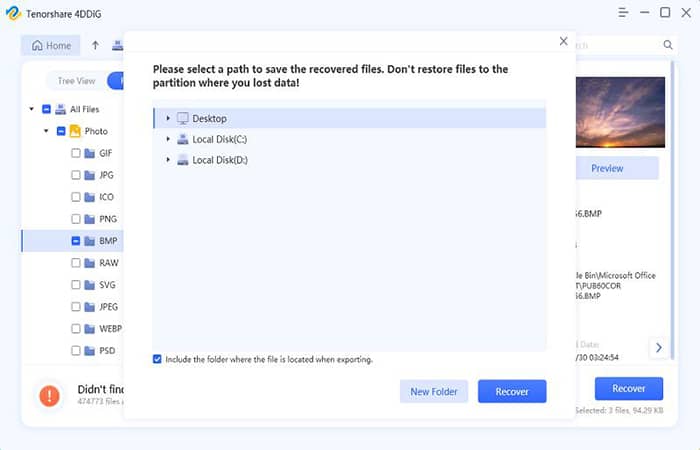
Consejos para evitar la corrupción de tarjetas SD en el futuro
Sigue las acciones simples escritas a continuación para evitar la corrupción de la tarjeta SD:
- Formatea la nueva tarjeta SD inmediatamente antes de usarla y hazlo con frecuencia cuando esté vacía.
- Siempre que desees borrar tu tarjeta SD, formatéala en lugar de eliminarla por completo.
- Expulsa correctamente la tarjeta en lugar de sacarla directamente.
- Utiliza varias tarjetas en lugar de una tarjeta de tamaño de memoria enorme y guárdalas en un lugar seguro.
¿Cómo reparo una tarjeta SD dañada en mi teléfono?
La única forma de reparar una tarjeta SD dañada con un teléfono Android es formatear la tarjeta. Si tienes archivos importantes almacenados allí, es mejor crear una copia de seguridad de la tarjeta SD o recuperar los archivos en una unidad diferente, ya que esta acción borrará todos los datos almacenados allí. Aquí se explica cómo reparar una tarjeta SD dañada en un teléfono:
- Paso 1: dirígete a Configuración > Cuidado de la batería y el dispositivo > Almacenamiento.
- Paso 2: toca los tres puntos en la parte superior derecha y luego ve a Avanzado.
- Paso 3: selecciona tu tarjeta SD y pulsa Formatear. Usa almacenamiento en la nube en lugar de una tarjeta SD.
Si has estado usando una tarjeta SD para liberar espacio en su teléfono inteligente Android, es posible que desees considerar usar una solución de almacenamiento en la nube. Los servicios en la nube como Google Drive, Dropbox y OneDrive pueden hacer una copia de seguridad automática de las fotos y los videos en un servidor en línea cuando se crean, por lo que no debes preocuparte de que llenen el espacio de almacenamiento de tu dispositivo móvil.
También puedes acceder a todos los archivos cargados en tu cuenta en la nube en otros dispositivos sin necesidad de mover físicamente una tarjeta SD o una unidad USB de un lado a otro. También hay poco riesgo de perder estos archivos debido a la corrupción o error de la tarjeta.
Preguntas frecuentes sobre la tarjeta SD dañada
Hay ciertas preguntas que pueden surgir al estudiar cómo reparar una tarjeta SD dañada sin perder datos. A continuación responderemos a algunas de estas:
¿Cómo puedo reparar mi tarjeta SD sin una computadora?
Puedes hacer todas las soluciones y correcciones anteriores en un teléfono inteligente y una tableta Android sin usar una Mac o una PC con Windows. El sistema operativo Android tiene muchas herramientas de archivo y almacenamiento que te permiten acceder al contenido de una tarjeta SD y formatearla si es necesario.
¿Puedo recuperar datos de una tarjeta de memoria dañada sin formatearla?
La mejor manera de recuperar datos de una tarjeta SD es ejecutar una herramienta de recuperación confiable como Tenorshare 4DDiG. Es simple, rápido y gratuito para probar.
¿Cuál es la diferencia entre una tarjeta SD corrupta y una tarjeta SD dañada?
Realmente no puedes saberlo hasta que sepas que la tarjeta se ha dañado físicamente. Cualquier tarjeta SD que no sea irreconocible o que no funcione se considera corrupta o dañada.
¿Existe algún riesgo de ejecutar chkdsk en una tarjeta SD?
Ejecutar chkdsk implica el riesgo potencial de pérdida de datos. Será mejor que utilices una herramienta profesional de recuperación de datos antes de ejecutar chkdsk en una tarjeta SD.
¿Cómo muevo aplicaciones a una tarjeta SD en Android?
Para mover aplicaciones a una tarjeta SD en Android, ve a Configuración > Aplicaciones, selecciona la aplicación, luego pulsa Almacenamiento > Cambiar > Tarjeta SD. Si no ves Cambiar en la lista como una opción, la aplicación no se puede mover.
¿Cómo configuro mi tarjeta SD como almacenamiento predeterminado en Android?
Se borrará todo lo que haya en la tarjeta, así que primero haz una copia de seguridad de los archivos que desees conservar. Luego, ve a Configuración > Almacenamiento, selecciona tu tarjeta SD, luego toca los tres puntos y posteriormente ve a Configuración de almacenamiento > Formatear como interno.
¿Cómo recupero fotos borradas de una tarjeta SD en mi teléfono Android?
Para recuperar fotos eliminadas de Android, usa un software de recuperación como DiskDigger o EaseUS Data Recovery Wizard. También debes verificar si las imágenes están guardadas en tus fotos de Google.
¿Cómo puedo descorromper una tarjeta SD?
Si necesitas reparar una tarjeta SD dañada sin formatearla, debes intentar ejecutar CHKDKS. Esto debería eliminar los sectores defectuosos y corregir los errores físicos. A continuación se explica cómo descorromper una tarjeta SD mediante el símbolo del sistema:
- Paso 1: conecta la tarjeta SD a tu computadora.
- Paso 2: escribe cmd en la barra de búsqueda de Windows y haz clic en Símbolo del sistema. Si se te solicita, haz clic en Ejecutar como administrador.
- Paso 3: escribe chkdsk F: /f /r /x (reemplaza F con la letra de la unidad de la tarjeta SD) y presiona Enter en tu teclado.
- Paso 4: una vez finalizado el proceso, escribe exit.
¿Qué significa cuando la tarjeta SD está dañada?
Cuando una tarjeta SD está dañada, significa que tiene problemas de software o un problema físico que le impide realizar un proceso solicitado. Por lo general, la corrupción es la razón principal de la pérdida de datos. Si tu tarjeta SD tienes uno de estos problemas, existe la posibilidad de que esté dañada:
- No abre los archivos de imagen o video almacenados allí.
- Se muestra vacía, o has notado que faltan archivos.
- No está siendo detectada ni por tu computadora ni por tu cámara.
- La tarjeta SD se convierte en RAW.
- Al intentar transferir datos, aparece una ventana emergente que indica que hay un problema de lectura/escritura.
- Lleva una eternidad transferir archivos de fotos/videos.
- Aparece un error de formato cuando conectas la tarjeta SD a su computadora.
¿Cómo reparo una tarjeta SD SanDisk dañada?
La forma más fácil y efectiva de reparar una tarjeta SD SanDisk dañada es usar una herramienta de reparación de tarjetas SD como Disk Drill. Incluso si tu tarjeta SD está fallando y tu computadora ya no la detecta, este software debería ser capaz de recuperar todos los archivos de ella. Sigue estos pasos para recuperar datos de una tarjeta SD SanDisk dañada:
- Paso 1: descarga Disk Drill y sigue las instrucciones en pantalla para instalarlo.
- Paso 2: conecta la tarjeta SD SanDisk a tu computadora.
- Paso 3: inicia Disk Drill y elige tu tarjeta SD de la lista de dispositivos conectados.
- Paso 4: haz clic en el botón Buscar datos perdidos.
- Paso 5: obtén una vista previa de los archivos encontrados y selecciona los que deseas recuperar.
- Paso 6: haz clic en Recuperar y elige la ubicación en la que deseas guardar los archivos.
¿Puedes recuperar fotos de una tarjeta SD dañada?
Depende del estado de tu tarjeta SD, pero en general, sí, puedes recuperar fotos de una tarjeta SD dañada. Si tiene problemas de software, todo lo que necesitas para recuperar fotos es una herramienta de recuperación de datos confiable y eficiente y una computadora. Sin embargo, si tu tarjeta SD tiene algún daño físico, debes intentar enviarla a un servicio de recuperación de datos especializado (CleverFiles Data Recovery Center, por ejemplo).
Echa un vistazo a: Lector De Tarjetas SD No Funciona en Windows 10
Pensamientos finales
Listo, ya sabes cómo reparar la tarjeta SD dañada sin perder datos, cuando es posible. También hay otros procedimientos que, lamentablemente, borran todo el contenido (cuando nada funciona). La recuperación de datos de una tarjeta SD es un desafío debido a su vulnerabilidad y tamaño pequeño.
Si tienes datos importantes en tu tarjeta SD, se recomienda utilizar una herramienta de recuperación para salvarlos. La mejor herramienta de recuperación que es experta en recuperar cualquier dato sin esfuerzo es Tenorshare 4DDiG. Sin embargo, puedes usar otras soluciones discutidas en este artículo si no temes perder lo que hay dentro de la tarjeta.
Si quieres conocer otros artículos parecidos a Cómo Reparar La Tarjeta SD Dañada Sin Perder Datos. 10 soluciones puedes visitar la categoría Generalidades.
Deja una respuesta
¡Más Contenido!